Comment mettre à niveau vers Windows 11 24H2 avec l’assistant d’installation
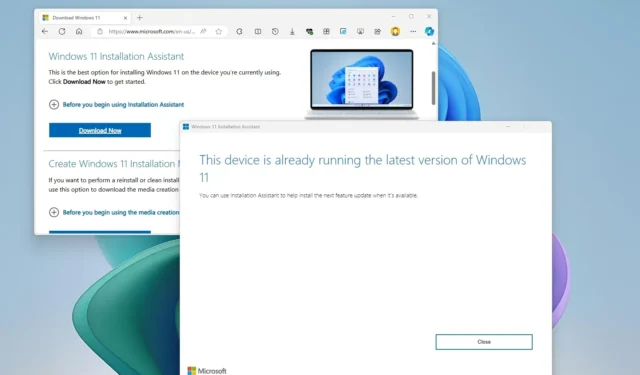
- Pour mettre à niveau vers Windows 11 24H2, téléchargez et lancez l’ « Assistant d’installation », cliquez sur le bouton « Accentuer et installer » , puis sur le bouton « Redémarrer » .
- L’outil devrait être mis à jour pour mettre à niveau les appareils vers la version 24H2 en octobre 2024.
- La version du 18 juin concerne uniquement les PC Copilot+, pas les appareils existants.
Microsoft propose « l’Assistant d’installation » pour passer de la version 23H2, 22H2 ou 21H2 (originale) à Windows 11 24H2 (Mise à jour 2024). Dans ce guide, je vais vous expliquer comment forcer la dernière version du système d’exploitation à l’aide de cet outil.
Bien que la société recommande de mettre à niveau un appareil à l’aide des paramètres « Windows Update », il arrive que la mise à jour des fonctionnalités n’apparaisse pas à l’aide de cette méthode ou que le téléchargement reste bloqué, rendant impossible le changement de version.
L’assistant d’installation est un outil conçu pour mettre à jour les ordinateurs vers la dernière version de Windows 11 lorsque des problèmes avec les paramètres de « Windows Update » ou une autre raison inconnue se produisent, à l’exclusion des problèmes de compatibilité matérielle ou logicielle. Cependant, vous pouvez également l’utiliser pour forcer (dans ce cas) l’installation de la mise à jour Windows 11 2024. L’outil fonctionne pour les appareils existants exécutant Windows 11 ou toute version prise en charge de Windows 10.
Outil Assistant d’installation Windows 11 24H2
Pour forcer Windows 11 24H2 sur votre ordinateur avec l’assistant d’installation, procédez comme suit :
-
Cliquez sur le bouton « Télécharger maintenant » dans la section « Assistant d’installation de Windows 11 » sur la page de téléchargement du support logiciel Microsoft .
-
Double-cliquez sur le fichier Windows11InstallationAssistant.exe pour lancer l’outil.
-
Cliquez sur le bouton « Accepter et installer » pour commencer l’installation.
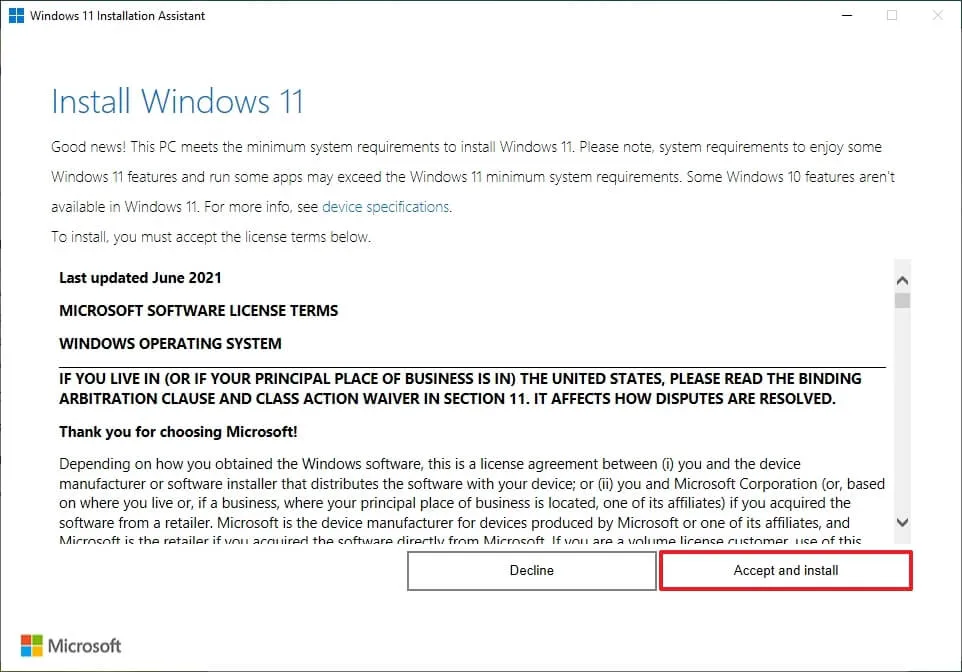
-
Une fois que l’outil confirme que la configuration matérielle et logicielle est compatible, les fichiers Windows 11 24H2 seront téléchargés sur l’ordinateur.
-
Cliquez sur le bouton Redémarrer pour terminer l’application de l’installation.
L’assistant d’installation devrait prendre moins d’une heure pour terminer le processus, quel que soit l’appareil.
Il n’est jamais recommandé de mettre à niveau un appareil au cours des premiers jours du déploiement ou lorsque l’ordinateur ne reçoit pas automatiquement la mise à jour via les paramètres « Windows Update », car cela pourrait indiquer que le matériel n’est pas entièrement compatible. Cependant, si la mise à jour n’est pas disponible depuis un certain temps et que l’appareil est bloqué avec une ancienne version, vous pouvez utiliser l’outil pour effectuer une mise à niveau manuelle.
De plus, avant de continuer, utilisez ce guide pour éviter les problèmes et les erreurs pendant le processus de mise à niveau. De plus, bien que l’outil propose un processus d’installation non destructif, il est recommandé de créer une sauvegarde complète avant d’effectuer des modifications sur le système.



Laisser un commentaire